"Решил все задачи."
"Использовал при переходе из The Bat к Outlook, спасибо."
"Удалил дубликаты, за продукт спасибо."
|
Поиск дубликатов сообщений
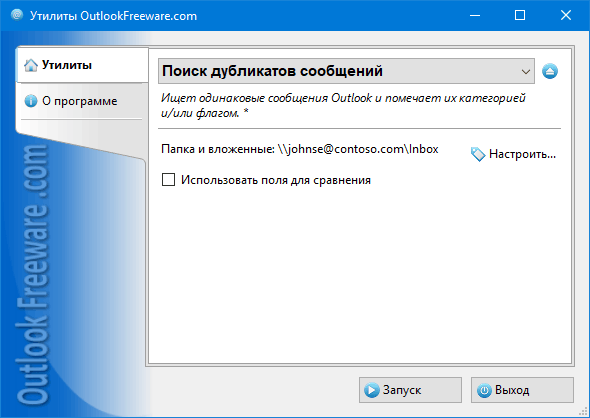
|
|
Вы можете скачать бесплатную ограниченную версию ниже на странице
|
Эта утилита автоматически найдет дубликаты сообщений электронной почты в Outlook и назначит им категорию, пометит флагом или установит дату истечения срока. Этот процесс совершенно безопасен, поскольку просто отмечает одинаковые сообщения, а не удаляет и не перемещает их. Удалить отмеченные дубликаты сообщений Outlook или переместить их в другую папку вы сможете самостоятельно или при помощи другой нашей утилиты для автоматического удаления дубликатов сообщений.
В каких случаях появляются дубликаты сообщений Outlook?
- После импорта данных или восстановления почты из архива.
- Из-за ошибок при ручном копировании сообщений Outlook.
- После сбоев или ошибок синхронизации с сервером электронной почты.
- Неверная настройка учетной записи Outlook.
- В результате неправильной работы правил Outlook.
- При повторном получении почты из-за обрыва связи или неправильных настроек.
- После обновлений операционной системы или Microsoft Office.
- При переносе почты или почтовых ящиков на другой компьютер.
- При объединении PST файлов, почтовых ящиков или папок Outlook.
- После перехода с других почтовых клиентов на Outlook.
- В результате сбоев оборудования и ошибок надстроек и программ, работающих с Outlook.
- По вине антивирусов, которые вмешиваются в процесс приема и отправки электронной почты.
- Вследствие сбоев автоматизированных систем, в результате которых ошибочно отправляются одинаковые сообщения.
Существует огромное количество уникальных ситуаций, когда появляются одинаковые сообщения в Outlook. Разобравшись с источником проблемы, необходимо найти ненужные дубликаты.
Зачем искать и убирать дубликаты сообщений Outlook?
- Дубликаты сообщений в Outlook - это мусор, пожирающий ваше время и внимание.
- Очень легко ошибиться и ответить на одно и тоже сообщение дважды, что приводит к непредсказуемым результатам в переписке с клиентами, коллегами и друзьями.
- При поиске в Outlook вы получите большой список одинаковых результатов, с которыми непонятно что делать.
- Дубликаты сообщений занимают лишнее место в почтовом ящике, замедляют запуск и работу Outlook.
- Множество одинаковых сообщений сильно раздражает, сбивает внимание и снижает эффективность вашей работы.
- Перенос почты с дубликатами забирает намного больше времени и ресурсов, чем предварительное удаление дубликатов.
- При резервном копировании почты с дубликатами, тратится большое количество дополнительного времени и лишнего места в архивах.
- Зачастую раздутые из-за дубликатов почтовые базы приводят к повреждению файлов данных.
Дубликаты электронной почты Outlook необходимо найти и обезвредить как можно быстрее! Эту простую процедуру нужно делать минимум раз в неделю на постоянной основе и обязательно перед каждым резервным копированием. Если не найти дубликаты своевременно, в дальнейшем вы потратите гораздо больше времени и можете столкнуться с серьезными проблемами. Потерю почты и плохих отношений с сотрудниками и клиентами легко избежать, если следить за порядком в своем почтовом ящике.
Зачем использовать нашу утилиту для поиска дубликатов сообщений Outlook?
Конечно, вы можете попытаться найти дубликаты самостоятельно, вручную. Для этого нужно сравнить темы, отправителя, получателей, вложения, текст и дату множества разных сообщений. Это непросто даже если вам нужно проверить десяток-другой сообщений в одной папке. Но если дубликатов много, и они лежат в разных папках, то сделать это самостоятельно крайне сложно и неизбежно приведет к ошибкам. Вы потратите большое количество времени, обязательно ошибетесь и решите, что нужное сообщение является дубликатом. В итоге, вы не уделите такому сообщению должного внимания, и оно потеряется среди прочих. Именно поэтому лучше использовать специальные программы, которые найдут дубликаты сообщений в Outlook за вас быстро и правильно.
Смело запускайте утилиту сразу же после установки
По умолчанию, дубликаты сообщений ищутся в каждой папке отдельно и помечаются категорией “Дубликат”. Если для дубликатов указан срок истечения, то после наступления этой даты, они будут перечеркнуты в списке сообщений Outlook, и вы сможете найти и удалить их самостоятельно. Это совершенно безопасно и не приведет к потере каких-либо данных.
Поиск дубликатов сообщений без учета папок Outlook
- Если одинаковые сообщения найдены сразу в нескольких папках, то дубликатами будут считаться те, которые ниже по приоритету.
- Если списки папок с высоким и низким приоритетом пусты или сообщения расположены в одинаковых папках, то дубликатом считается самое старое сообщение.
- Приоритет определяется положением папки в списках папок с высоким или низким приоритетом.
- Сообщение из папки с высшим приоритетом считается оригиналом, любое сообщение ниже - дубликатом.
Где можно искать дубликаты сообщений?
- В любых почтовых ящиках и папках ваших профилей Outlook, включая общие папки Exchange Server и папки поиска Outlook.
- В файлах данных PST, которые можно подключить в Outlook или в нашей программе.
- В выделенных сообщениях, используя нашу надстройку для Outlook.
- Массово в почтовых ящиках пользователей, а также в общих папках Exchange Server и Office 365 с использованием командной строки нашего продукта.
Запускайте отдельно или прямо из Outlook
Можно запустить поиск дубликатов сообщений как из отдельного приложения, так и прямо из Outlook. Если запускать поиск дубликатов из Outlook, то помимо поиска в папках, вы можете найти и пометить дубликаты среди выделенных сообщений. Поиск дубликатов такой же, как и в остальных вариантах, используйте любой удобный для вас.
Поиск и отметка дубликатов сообщений в ящиках пользователей
Пакетная обработка почтовых ящиков пользователей из командной строки доступна в Профессиональной Редакции. Вместо удаления дубликатов, вы можете отметить дубликаты сообщений для пользователей. Впоследствии, каждый пользователь сам примет решение, что делать с дубликатами.
Поиск дубликатов сообщений Outlook по расписанию
Для того, чтобы поддерживать почтовый ящик в порядке, необходимо периодически очищать его от дубликатов. Это можно сделать, настроив запуск утилиты командной строки из стандартного планировщика Windows.
Мы гарантируем совместимость с самыми свежими версиями Outlook
В настоящее время Outlook обновляется почти каждую неделю. Это приводит к различным сбоям и неправильной работе других приложений и надстроек для Outlook. Мы гарантируем, что проверяем правильность работы всех наших утилит с каждой новой версией Outlook, включая эту утилиту.
Что можно сделать после того, как вы нашли дубликаты?
- Создать папку поиска Outlook с учетом категории или флага. В этой папке будут только дубликаты, которые можно смело удалить или переместить в другую папку.
- Удалить найденные дубликаты сообщений самостоятельно. Когда вы увидите два одинаковых сообщения рядом, одно из которых отмечено флагом или категорией, вы точно будете знать какое из них дубликат.
- Убрать назначенные категории или флаги дубликатов утилитой Категоризация элементов Outlook.
- Удалить сроки истечения сообщений, используя утилиту Установка настроек архивации сообщений.
- Автоматически удалить дубликаты сообщений или переместить их в выбранную папку, при помощи утилиты Удаление дубликатов сообщений.
Найдя дубликаты сообщений электронной почты Outlook, вы избежите ошибок в переписке, повысите продуктивность своей работы, уменьшите размер почтового ящика и ускорите запуск и работу Outlook.
![OutlookFreeware.com Outlook Ribbon]()
|
|
Все утилиты с легкостью встраиваются в Outlook (опционально)
|
* Эта утилита предназначена только для некоммерческого домашнего использования. Она не работает в доменном окружении. Часть описываемых функций и поддержка доменного окружения доступны только в расширенной версии утилиты. Бесплатная версия может иметь дополнительные ограничения.
|
Задать любые вопросы на нашем форуме
Мы с радостью поможем вам разобраться с работой наших утилит и ответим на любые относящиеся к ним вопросы.
|
|
Как найти дубликаты сообщений Outlook?
Узнайте шаги, необходимые для того, чтобы найти и пометить категорией дубликаты сообщений электронной почты Outlook в ваших почтовых ящиках и файлах данных PST.
|
|
Полезные статьи из нашего блога:
|
|
Другие полезные утилиты:
|
|
|
|
Скачать расширенную версию утилиты "Поиск дубликатов сообщений для Outlook"
|
|
Скачать бесплатную ограниченную утилиту "Поиск дубликатов сообщений для Outlook"
Версия 5.0, выпущена 16.09.2024
Системные требования:
Microsoft Office Outlook 365, Outlook 2021, Outlook 2019, Outlook 2016, Outlook 2013, Outlook 2010, Outlook 2007.
Microsoft Windows 11, Windows 10, Windows 8/8.1, Windows 7, Windows Vista, Windows XP SP3.
Менеджер утилит OutlookFreeware требуется для установки и запуска этой утилиты.
|
|
Объединение файлов Outlook PST без дубликатов
Хранить различные данные почтового ящика Outlook в отдельных PST-файлах очень удобно. Но со временем у пользователей накапливается множество разрозненных файлов данных. Тогда по различным причинам может потребоваться их объединение.
Перенос папок Outlook на новый компьютер
Microsoft Outlook позволяет перенести информацию на другой компьютер с помощью файлов данных PST, или синхронизируя учетную запись с сервером электронной почты. Но что делать, если нужно переместить лишь некоторые папки с данными в почтовый ящик на новый компьютер?
Объединение папок в Outlook
При разветвленной структуре папок Outlook у пользователей часто появляется задача объединить папки из разных учетных записей электронной почты или внутри них. Давайте найдем простой способ решить эту задачу.
Как перемещать папки в Outlook
В Microsoft Outlook можно создать удобную разветвленную структуру папок для организованного хранения сообщений, контактов, событий календаря и других элементов почтового ящика. Эти папки можно перемещать внутри учетных записей и между ними. В этой статье расскажем о ручных и автоматических способах перемещения папок в профиле Outlook.
Как перемещать сообщения между папками Outlook
В Outlook можно настроить правила, по которым сообщения будут автоматически распределяться по созданным папкам. Но для перемещения сообщений и изменения структуры папок Outlook не предлагает автоматических инструментов. Посмотрим, как можно перемещать или копировать электронную почту вручную и альтернативными способами.
Дальше в блоге...
![110 Power Add-Ins for Outlook]()
|